
Нека да разгледаме контролите на генератор на частиците. Тъй като генератор на частиците изглежда в Blender 2.40.
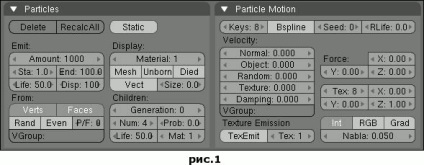
Както можете да видите на фигура 1, генераторът се състои от набор от опции. За да видите това меню, първо трябва да се създаде обект, който ще съдържа частици. Нека добавим една сфера: Space -> Add -> Mesh -> UVsphere. Задайте стойността на пръстените и сегменти - 20. След това, отидете в режим на обект (Tab).
Отидете в меню Object (F7), в менюто, намерете раздела, наречени частици. Кликнете върху бутона NEW и ще видите менюто, както е показано на фигура 1.
Тъй като ние не планираме да направим анимация коса / кожа, ние трябва да направим частиците статична. Кликнете върху бутона Static (до появяват Анимирани бутон, тя може да бъде полезна за вас, ако решите да анимирате коса / кожа). С цел да се, че в близост до всяка частица е генерирана нишка, ние трябва да се активира бутона Vect (Vector). Ако искате да се разделим на частиците, се показва кадър и мрежа - кликнете върху бутона Mesh.
Сега трябва да видите нашите частици. Отидете в раздела "Particle Motion" и задайте стойност към нормален 0,010. Сега вашата сфера като на Фигура 2. Ако не е, завъртете димер режим (Z ключ).
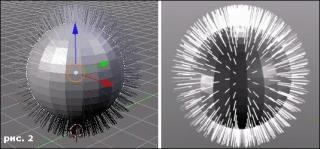
Blender има нов шейдър! Това шейдър изпълнява следната структура за полигони на обекта с частиците. С други думи, ако приложите текстура към сферата - той ще следи нишките на нашата кожа топка. Ние ще използваме текстура градиент да рисува нишките и да направи ефекта от изтъняване на косъма в краищата.
Както можете да видите на фиг. 3 показва Материал меню (F5). В това меню, което трябва да се създаде нов материал и текстура (създаване на материали за 2, ако искате обхвата е различен от материала на частиците). Задайте предпочитанията си за частиците на материала, точно така, както на фиг. 3. Активиране на бутона Strand и Алфа. Алфа насърчава текстура прозрачност - прави невидим на фона текстура. Това е точно това, което води до изтъняване на брави към своя край.
Да направим текстура градиент. За да направите това, изберете текстура тип Blend.
Сега ние ще добавите цвят към нашата текстура градиент. Кликнете върху бутона цветовата лента и да променяте достъпно бял цвят, избледняване от ляво на дясно, просто се движат малко линейни маркери в областта на градиент (бележка на преводача: Обърнете внимание на плъзгача алфа (цвят прозрачност), както и в областта на с валути (активен цвят) :). Ако сте направили всичко правилно, резултатът трябва да изглежда като фигура 5.



Ако сте направили всичко, както е описано по-горе, тогава трябва да се получи нещо като това:

Задам стойност за формата -0.900 - това ще направи нашите много тънки нишки.
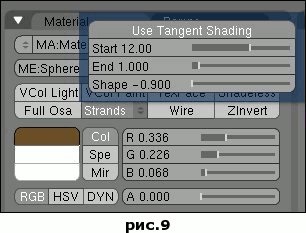
И ако решите да направите направи сега, тя ще изглежда така:
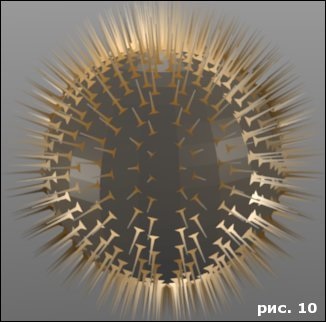
Ако направите направи сега, тя ще изглежда по следния фигура 12. Ако не, тогава може би си леки настройки се различават от настройките, използвани например. Осветяването много влияе на системата на частиците.
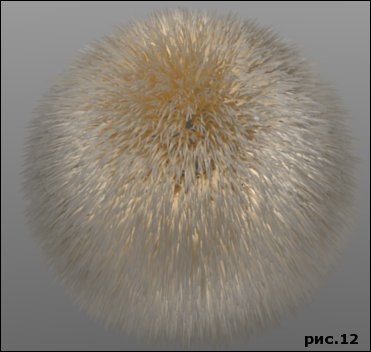
Направи дълга коса (които могат да бъдат поставени в косата) - много лесно, това ще ни помогне Curve Безие. Добави крива Space -> Add -> Curve -> Безие крива и с кривата все още избран, отидете в менюто му (F7). Както и в "Поле и измяната" в раздела на това меню, щракнете върху списъка, който е на стойност по подразбиране пак. Промяна на тази стойност на Curve Guide.
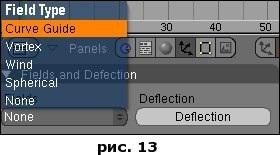
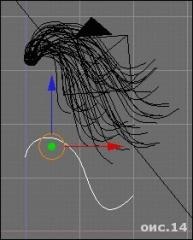
Отново не мога да подчертае достатъчно колко важно е осветление. От това качеството на косата зависи, научете се да правите добро осветление и ще бъдете възнаградени! Един добър начин да се получи лъскава коса, Spec увеличаване на стойността в настройките на материала, както и увеличаване на твърдия 70-100.
За да може да направи косата по-пухкава и прозрачна, трябва да активирате бутон Ztransparency. който е в материала на настройка в раздела Mirror TRANSP. След това, времето за изобразяване ще се увеличи значително. Можете да използвате алтернативен функция Ray-Прозрачност и задайте стойност на прозрачност дълбочина. Уверете се, че кутията правят настройки, които активират бутон Рей. в противен случай Ray-Прозрачност няма да работи.

Красива коса? За да направи същото, коригирате частици, както и на фигурата 16.

Можете да използвате няколко криви на Безие. Направете копие на кривата и да го позиционирате както е показано на Фигура 17.
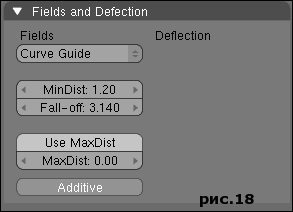
Ако сте направили всичко правилно, вие ще бъдете в състояние да управлява за заключване, за да го разделите на части.

Сега можете да направите най-различни прически от косата - фантазия няма граници! Можете да направите конска опашка, плитки нищо. Сега, вашите герои никога няма да бъде плешив;)
Всичко в блендера на инфографика карта. Изследване на блендер на един плакат. Комбинации. Изтегляне и отпечатване на плакат -> Горещи клавиши Blender
Свързани статии
